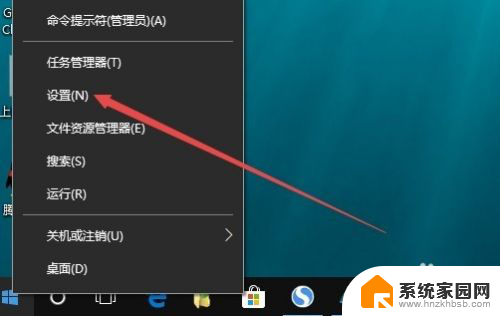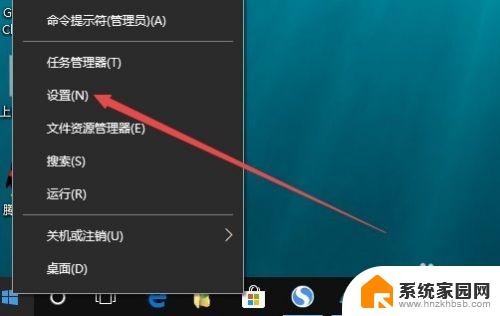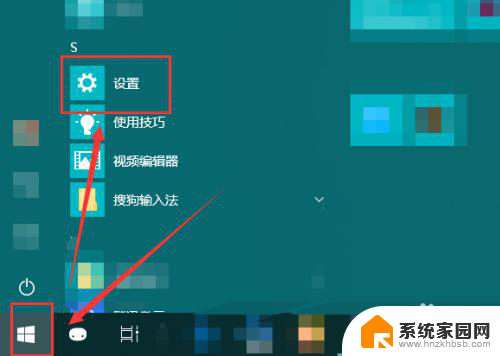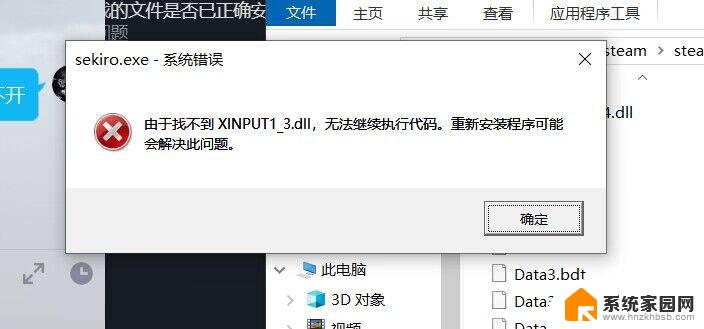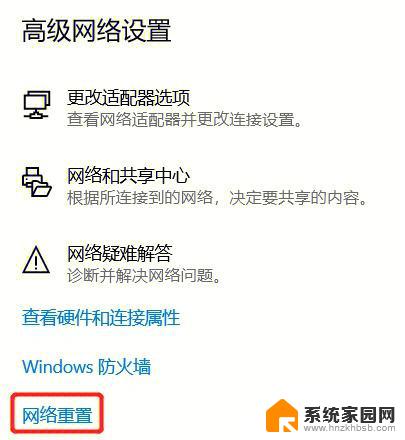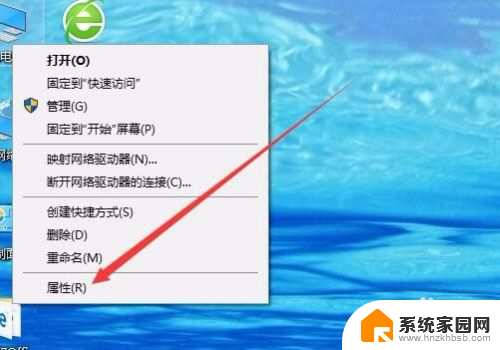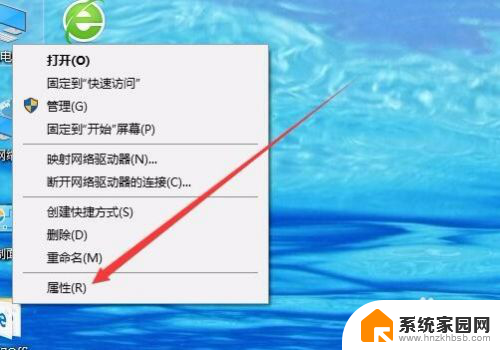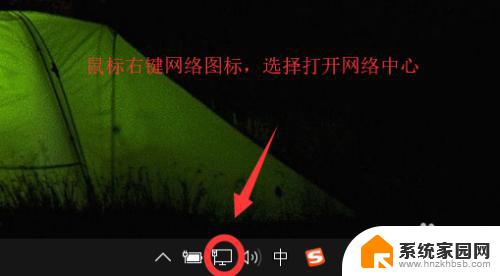win10修复网络 Win10网络重置后怎么恢复
更新时间:2024-01-08 13:00:13作者:jiang
在使用Windows 10操作系统时,我们可能会遇到网络连接出现问题的情况,幸运的是Win10提供了一个网络重置功能,可以帮助我们修复网络故障。当我们完成网络重置后,如何恢复原有的网络设置呢?在本文中我们将探讨如何在Win10网络重置后有效地恢复网络连接,让我们能够继续畅享互联网的便利。无论是解决无法连接网络的问题,还是网络速度缓慢的情况,本文将为您提供一些实用的方法和技巧。让我们一起来探索吧!
具体步骤:
1.首先呢,我们打开电脑。在桌面上点击Windows徽标,在跳出来的开始页面中,点击“设置”按钮。
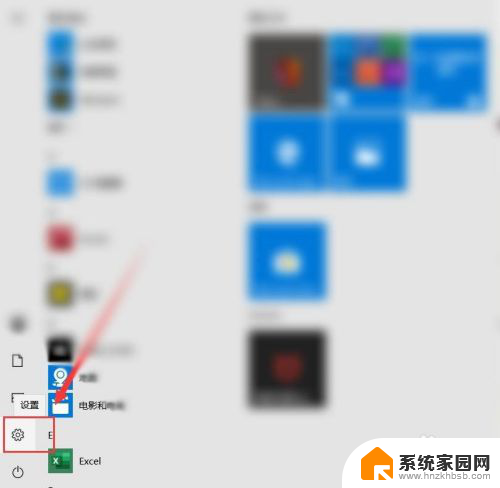
2.进入设置页面后,找到并点击“网络和Internet”图标。在打开的窗口的左侧找到“状态”选项。
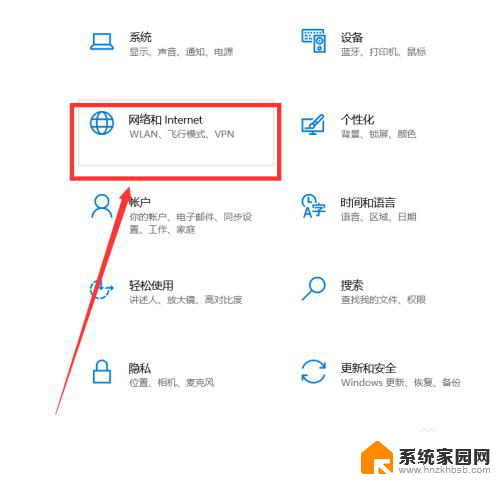
3.点击“状态”按钮,在右侧打开的窗口中下滑页面,找到”网络重置“选项。点击网络重置进入页面。
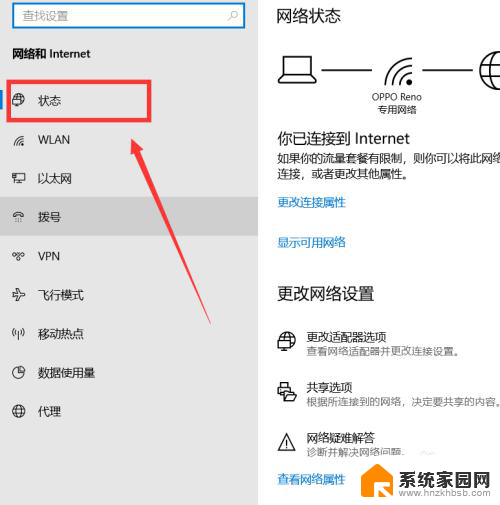
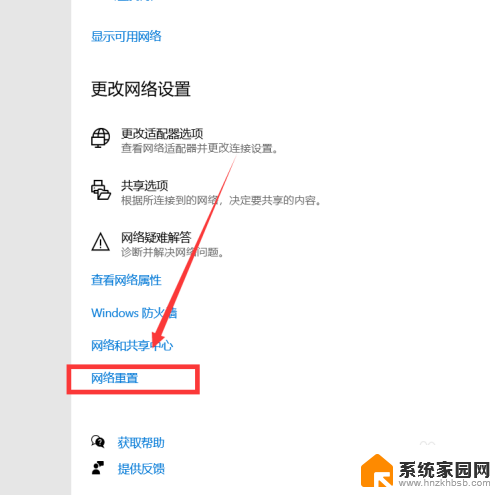
4.进入页面后,再点击“立即重置”按钮。重置的话电脑会重新启动哦,弹出一个确认窗口,点击“是”即可。是不是很简单呢,大家快去试试吧。
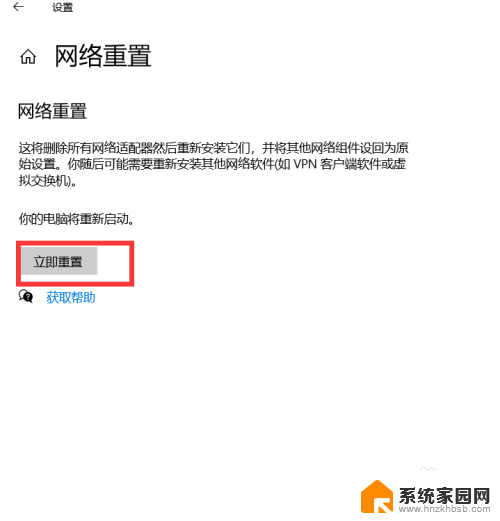
以上就是win10修复网络的全部内容,如果你遇到这种情况,你可以按照以上操作来解决问题,操作简单快速,一步到位。